So verwenden Sie KI in Discord

„Was hat keine Beine, kommt aber heutzutage überall hin? KI.“ (Schlechte?) Spaß beiseite, die Tatsache, dass sich KI wie ein Lauffeuer verbreitet, ist unbestritten. Und egal, welche Vorbehalte es hinsichtlich seiner Ausrichtung und Ethik gibt, die Menschen bemühen sich darum, in diesen Zug einzusteigen. Für Discord-Benutzer gibt es so viele Züge zu besteigen. Und was ist anders an der Verwendung von KI auf Discord? Dies ist eine Plattform, auf der Sie KI mit Ihren Freunden genießen können!
Discord nutzt die KI-Technologie voll aus, um Benutzern ein ansprechenderes und interaktiveres Erlebnis zu bieten. Auf Discord gibt es mehrere Server, auf denen Sie ein KI-Erlebnis erleben können. Sie können KI auf diesen Servern nutzen, um Ihre Gespräche zu beleben, mit Freunden ein Brainstorming durchzuführen, Memes mit ihnen zu erstellen und vieles mehr! Und Discord selbst bringt ein KI-Element in Form von KI-Verbesserungen für seinen Bot Clyde und sein AutoMod-Tool auf die Plattform. Lassen Sie uns keine Sekunde länger verschwenden und sehen, was das ist!
1. Clyde KI
Clyde, der hilfreiche Roboter auf Discord, der Ihnen früher mit Slash-Befehlen oder per DM bei Fehlern geholfen hat, erhält ein umfangreiches Update. Es wird zum Leben erweckt, natürlich künstlich.
Künftig wird Clyde ein KI-Chatbot sein, der die OpenAI-Technologie nutzt (Leute hinter ChatGPT). Es handelt sich um eine experimentelle Funktion, die derzeit kostenlos genutzt werden kann (was sich in Zukunft ändern kann), sofern sie auf Ihrem Server verfügbar ist. Mit anderen Worten: Serveradministratoren müssen Clyde zunächst auf ihren Servern aktivieren, und erst dann steht der Chatbot den Servermitgliedern zur Verfügung. Allerdings testet Discord zum Zeitpunkt des Verfassens dieses Artikels Clyde nur auf einer ausgewählten Anzahl von Servern, sodass die Möglichkeit besteht, dass Ihr Serveradministrator möglicherweise nicht einmal die Möglichkeit hat, Clyde AI zu aktivieren.
Clyde kann Ihnen in vielerlei Hinsicht helfen: Es kann Ihre Fragen beantworten und sogar längere Gespräche mit Ihnen führen, genau wie ChatGPT. Aber um noch einen Schritt weiter zu gehen: Es kann Gespräche mit Ihnen und Ihren Freunden führen. Im Gegensatz zu einigen In-App-KIs, wie etwa My AI von Snapchat, ist Clyde nicht in einem separaten Chat verfügbar. Sie können mit Clyde in jedem Kanal chatten!
Darüber hinaus kann Clyde auch einen separaten Thread starten, in dem Sie wie jeder andere Discord-Benutzer mit einer Gruppe Ihrer Freunde abhängen, Wiedergabelisten empfehlen und auf GIFs und Emojis zugreifen können. Sie können es also beispielsweise darum bitten, Katzen-GIFs im Chat zu senden.
Chatten mit Clyde
Um einen Chat mit Clyde zu starten, geben Sie einfach @Clyde in einen Textkanal auf dem Server ein, gefolgt von Ihrer Frage oder Aufforderung. Stellen Sie sicher, dass Sie das „C“ für Clyde groß schreiben, wenn Sie einen Chat starten, damit Sie mit dem offiziellen Discord Clyde-Chatbot chatten. Clyde ist nur auf Servern und nicht in Direktnachrichten verfügbar.
Clyde kann nicht nur Nachrichten mit „@Clyde“ lesen und beantworten, sondern auch Nachrichten sehen, in denen Benutzer Clyde „antworten“. Es kann keine anderen Nachrichten im Kanal sehen, die nicht für ihn bestimmt sind.
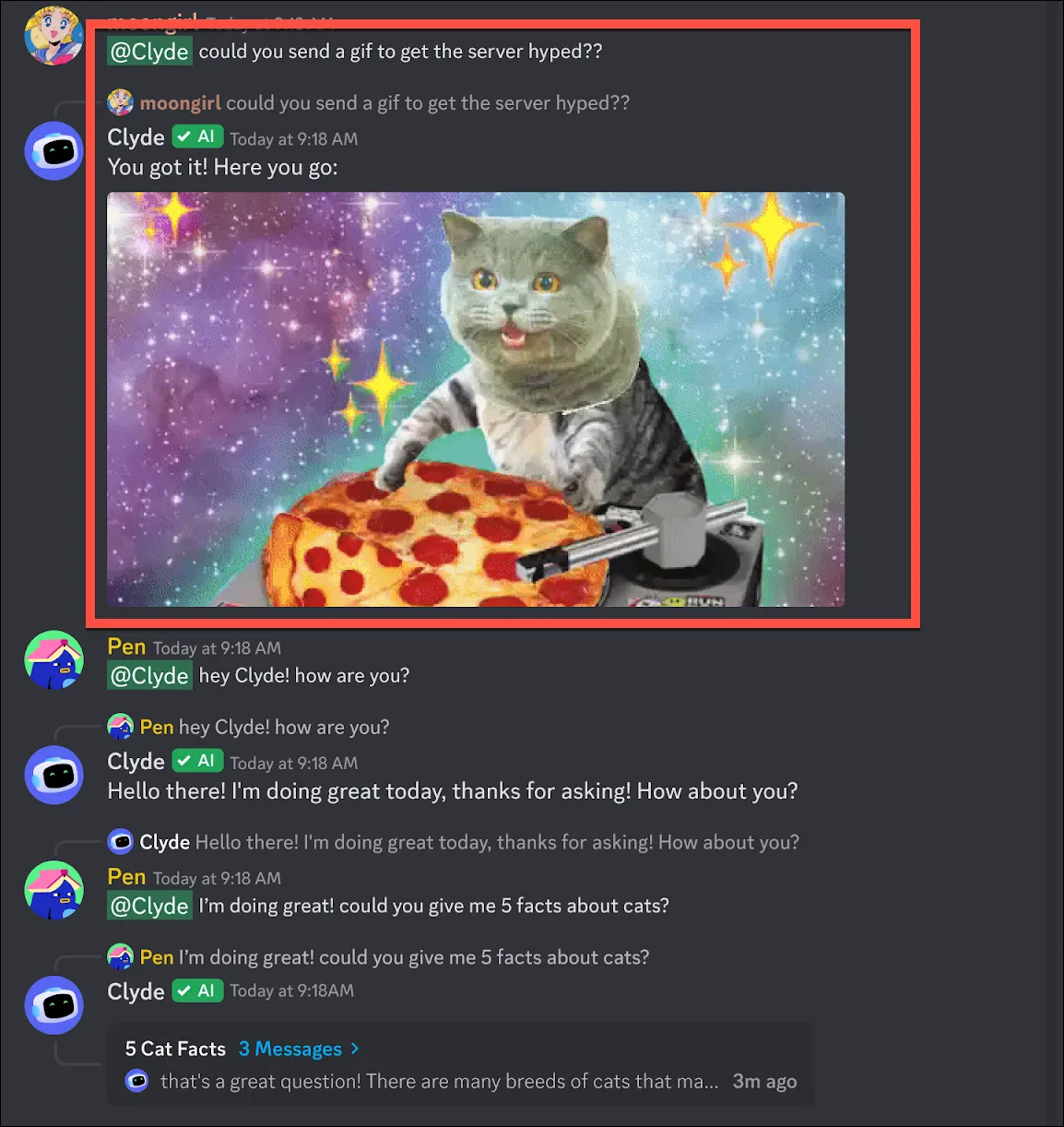
Bevor Clyde ein zweites Mal antwortet, startet er einen Thread für Benutzer, die die Berechtigung zum Erstellen eines öffentlichen Threads haben. Wenn der Benutzer nicht über diese Berechtigung verfügt, antwortet Clyde weiterhin im ursprünglichen Kanal.
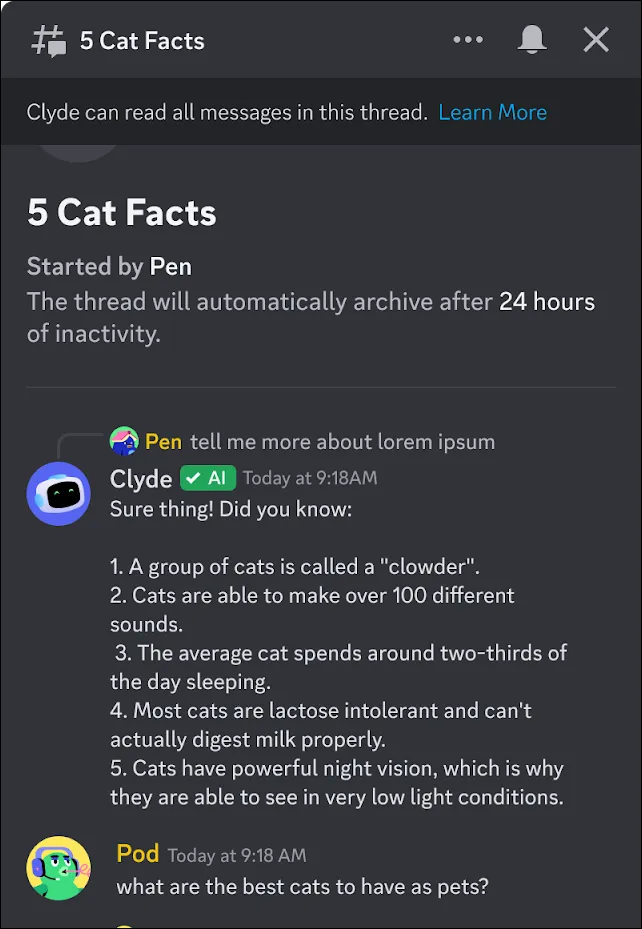
Jetzt kann Clyde alle Nachrichten in den von ihm gestarteten Threads lesen und auf diejenigen antworten, die seiner Meinung nach an ihn gerichtet sind. Auf diese Weise müssen Sie Clyde nicht jedes Mal erwähnen, wenn Sie ein längeres Gespräch mit ihm führen möchten.
2. AutoMod AI
Speziell für Administratoren führt Discord AutoMod AI ein, das die Belastung durch die Moderation eines Servers weiter verringern soll. Es kann einen Server automatisch basierend auf den Regeln des Servers moderieren und die Moderatoren benachrichtigen, wenn gegen Serverregeln verstoßen wird.
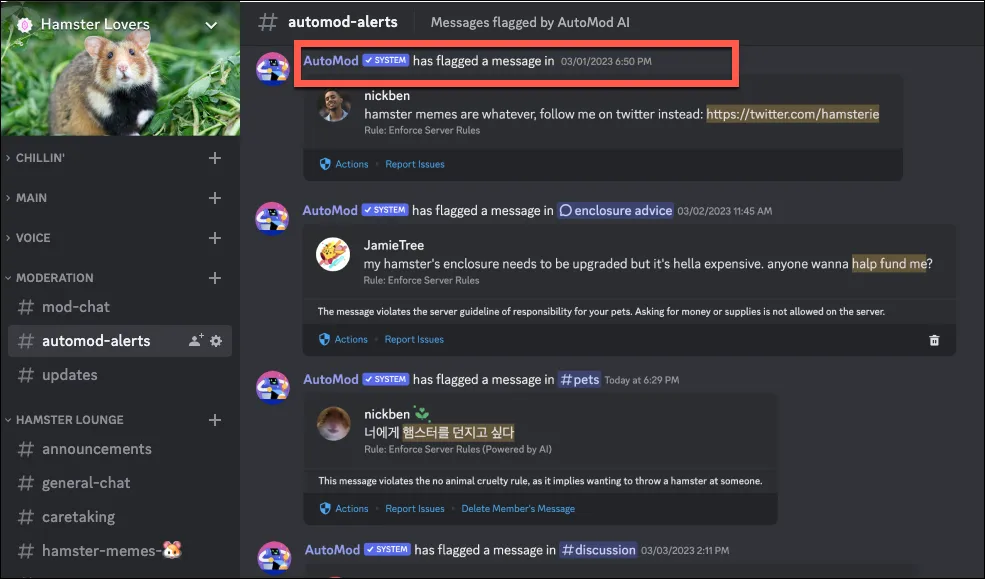
Serveradministratoren können die Funktion, die die OpenAI-Technologie nutzt, jederzeit aktivieren oder deaktivieren. AutoMod AI ist eine experimentelle Funktion und wird zunächst jedoch nur auf begrenzten Servern verfügbar sein.
3. KI-Gesprächszusammenfassungen
Dies ist eine weitere Funktion in Discord, die auf der OpenAI-Technologie basiert. Dieser Dienst kann Ihnen durch die Bündelung des Nachrichtenstroms in Themen schnell eine Zusammenfassung aller Chats liefern, die Sie möglicherweise in einem beliebigen Kanal verpasst haben. Darüber hinaus können Sie eine Nachrichtenvorschau anzeigen, Informationen wie die Anzahl der Nachrichten zu einem bestimmten Thema anzeigen und sogar anzeigen, wer an der Diskussion beteiligt ist. Anstatt also endlos zu scrollen, können Sie Konversationszusammenfassungen verwenden, um schnell in Konversationen einzusteigen.
Die Funktion befindet sich derzeit in der Alpha-Testphase und ist nicht allgemein verfügbar. Es ist derzeit nur für einige Server verfügbar.
Serveradministratoren müssen Konversationszusammenfassungen in den Servereinstellungen aktivieren, wenn der Dienst auf Ihrem Server eingeführt wurde. Sobald die Funktion aktiviert ist, können Servermitglieder Konversationszusammenfassungen anzeigen.
Gesprächszusammenfassungen anzeigen
Die Konversationszusammenfassungen sind auf einem Server auf zwei Arten sichtbar:
Themenpille: Eine Themenpille schwebt über dem Thema, das Sie gerade ansehen, und zeigt das Thema in Textkanälen an. Wenn sich der Betreff der Nachrichten ändert, wird dies in der Themenübersicht angezeigt. Das Themenfeld verfügt außerdem über Pfeile, die Ihnen helfen, schnell zwischen den Themen hin und her zu wechseln, anstatt durch alle Nachrichten in einem Thema scrollen zu müssen, um zum vorherigen oder nächsten zu gelangen.
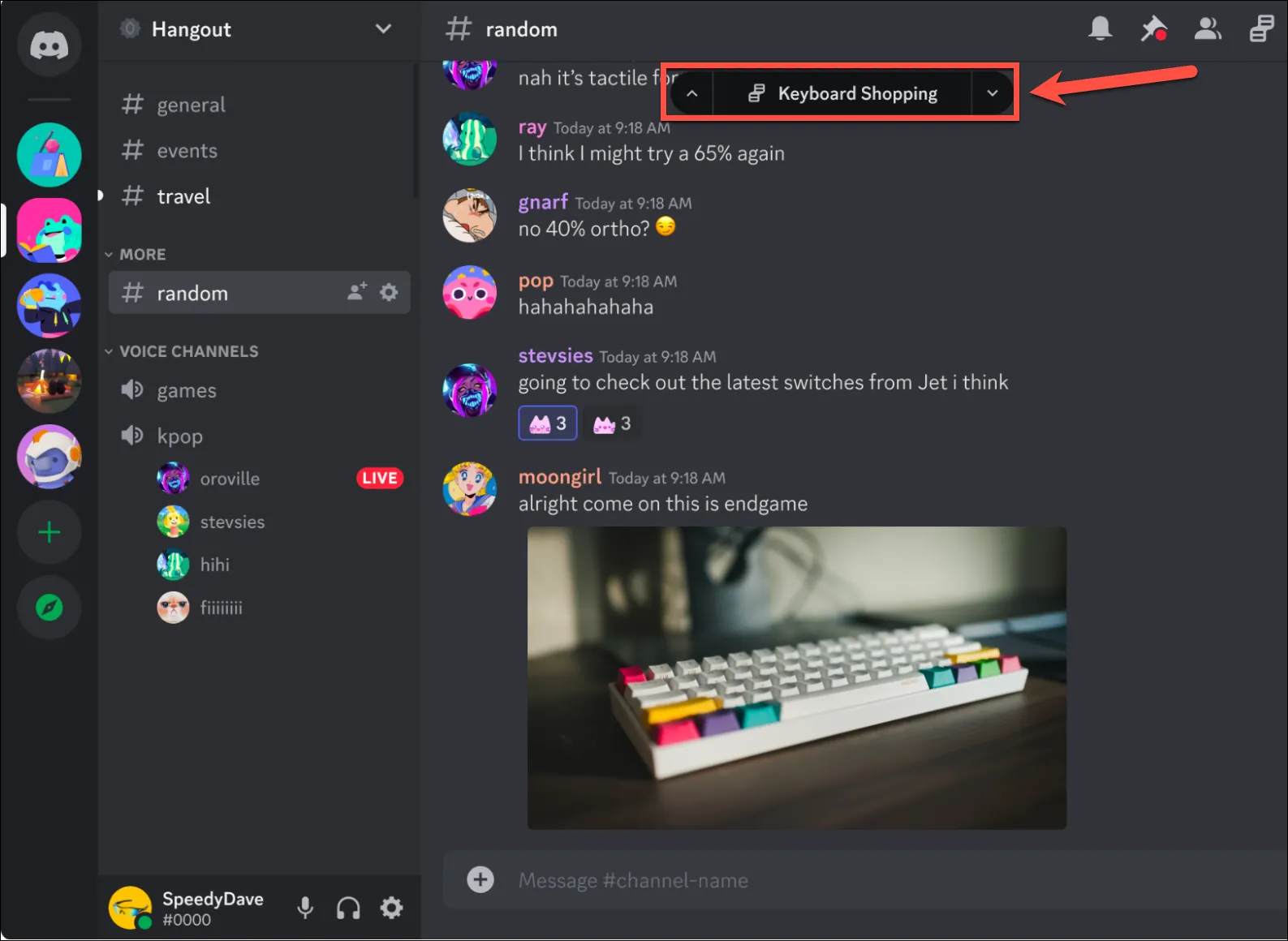
Themenseitenleiste: Wenn Sie einen Blick auf eine Liste aller Themen im Kanal werfen möchten, öffnet ein neues „Themen“-Symbol neben der Suchleiste rechts ein Feld, in dem alle Konversationen mit dem jeweiligen Thema aufgeführt sind. Klicken Sie in der Seitenleiste auf ein beliebiges Thema, um zum Anfang dieses Themas zu gelangen.
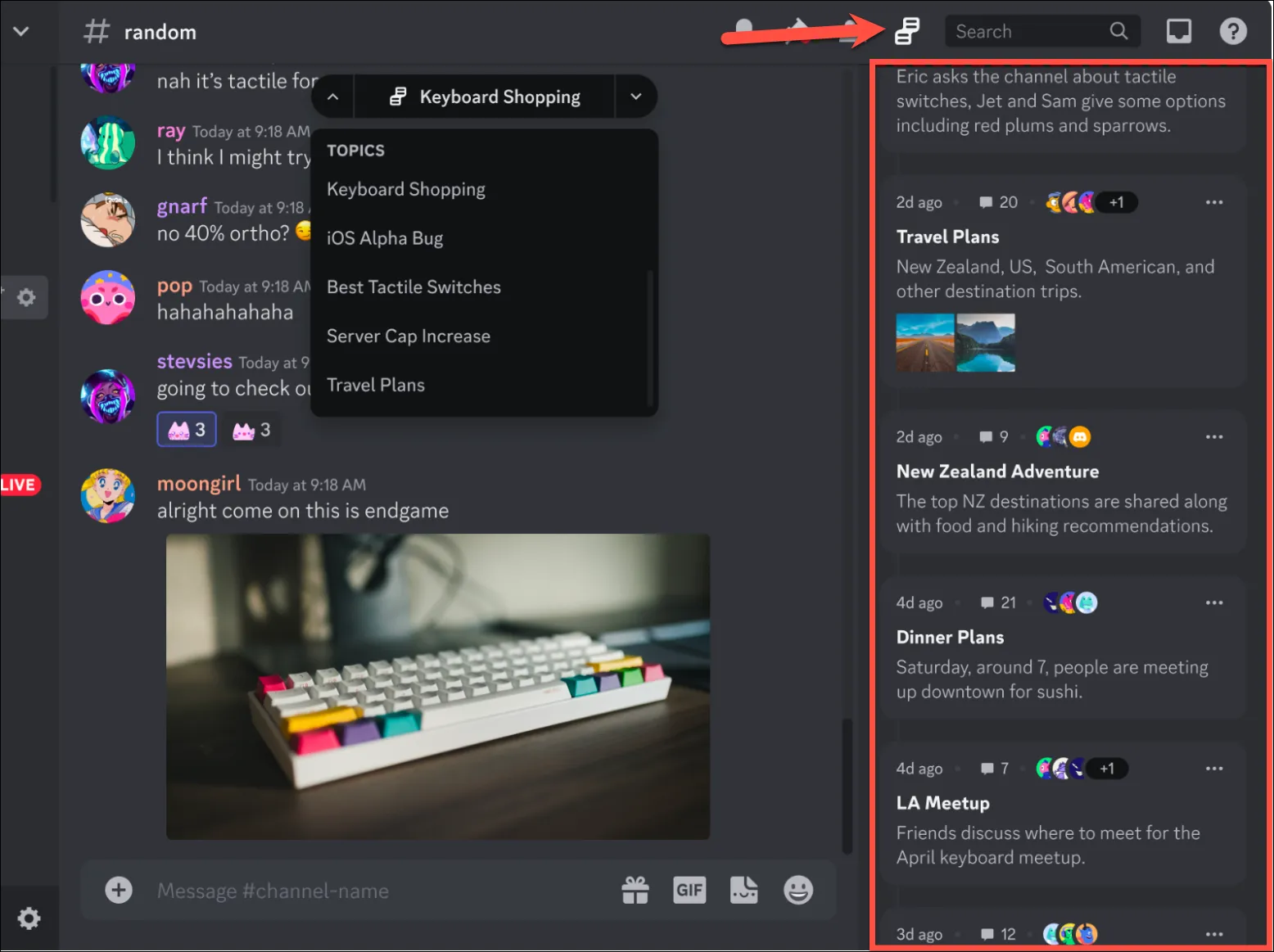
4. KI während der Reise
Bevor Discord offiziell mit der Integration von KI begann, konnte man KI in Discord bereits in mehreren Kanälen für verschiedene Zwecke nutzen. Eines der beliebtesten Beispiele ist der Midjourney AI-Kanal. Midjourney ist ein KI-Kunstgenerator, der basierend auf einer von Ihnen eingegebenen Eingabeaufforderung umfangreiche Kunstwerke und Bilder generieren kann.
Sie können die Midjourney-KI verwenden, um Kunst auf dem Discord-Server für Midjourney zu generieren; Dies ist derzeit die einzige Methode, um darauf zuzugreifen.
Beitritt zu Midjourney
Um zu beginnen, müssen Sie dem Midjourney-Server beitreten.
Gehen Sie zu discord.com , melden Sie sich bei Ihrem Konto an und klicken Sie im Navigationsbereich links auf die Schaltfläche „Öffentliche Server erkunden“.
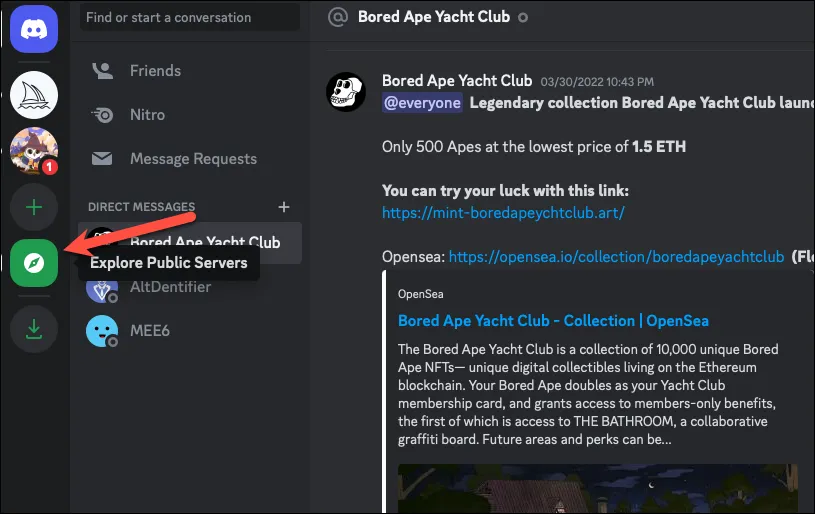
Dann sollten Sie den Midjourney-Server in der Liste der empfohlenen Communities sehen. Wenn Sie dies jedoch nicht tun, verwenden Sie die Suchleiste, um danach zu suchen. Klicken Sie auf den Server, um dorthin zu navigieren.
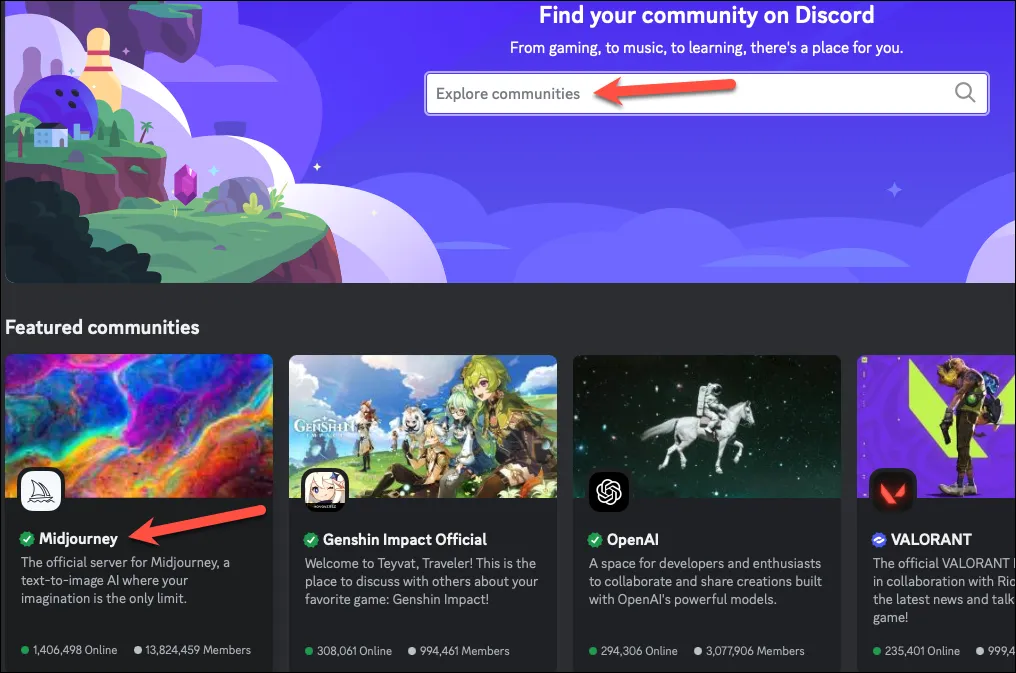
Wenn Sie den Midjourney-Server anzeigen, wird ein Popup angezeigt. Klicken Sie auf die Option „Ich schaue mich jetzt mal um“.
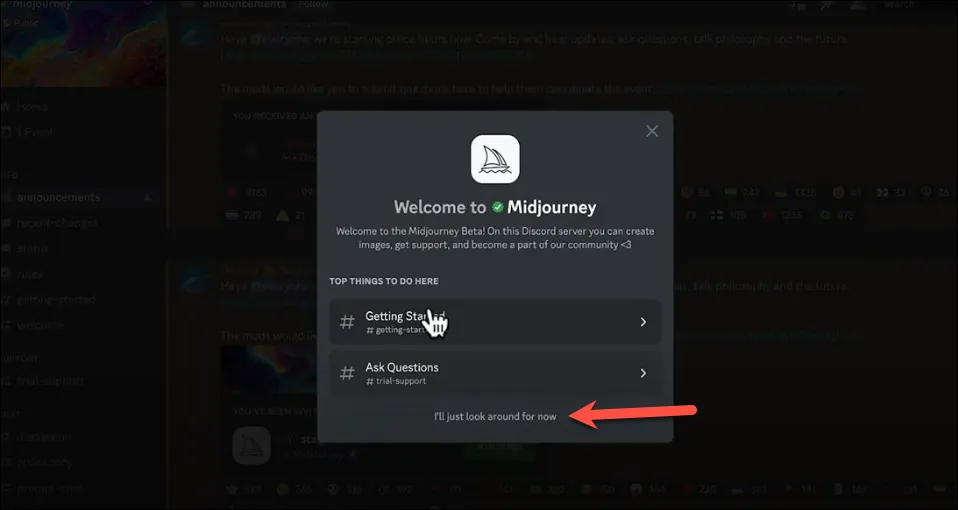
Klicken Sie dann oben auf die Option „Midjourney beitreten“.
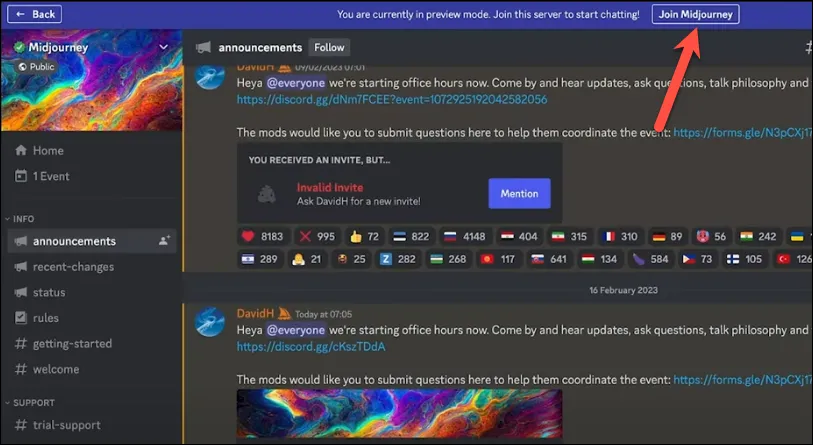
Sie müssen den Captcha-Test bestehen, um zu bestätigen, dass Sie ein Mensch sind. Sobald dies erledigt ist, werden Sie Mitglied von Midjourney.
Verwendung des Midjourney AI Image Generator
Sobald Sie Teil des Servers sind, gehen Sie zu einem der Newbie-Bot-Kanäle im Abschnitt „Räume für Newcomer“.
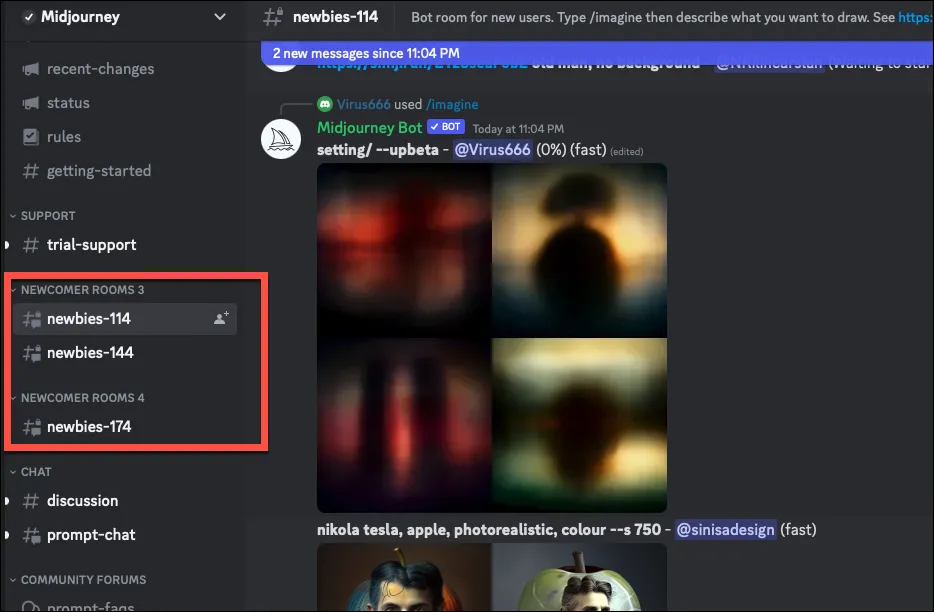
Gehen Sie dann zum Meldungsfeld, geben Sie /imaginedie Option /imagine ein und wählen Sie sie aus dem Befehls-Popup aus.
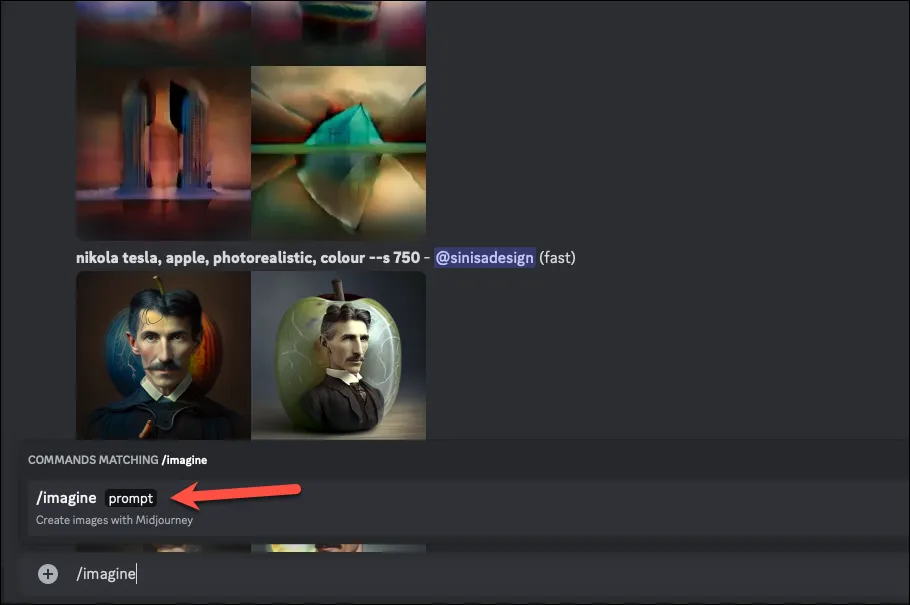
Geben Sie dann im Eingabeaufforderungsfeld die Details für das Bild ein, das generiert werden soll, und klicken Sie auf die Schaltfläche „Zurück“. Fügen Sie in der Eingabeaufforderung so viele Details hinzu, wie Sie möchten, um ein genaues Ergebnis zu erhalten. Sie können auch Anweisungen zur Auflösung hinzufügen, z. B. 4K, Größenverhältnis usw.
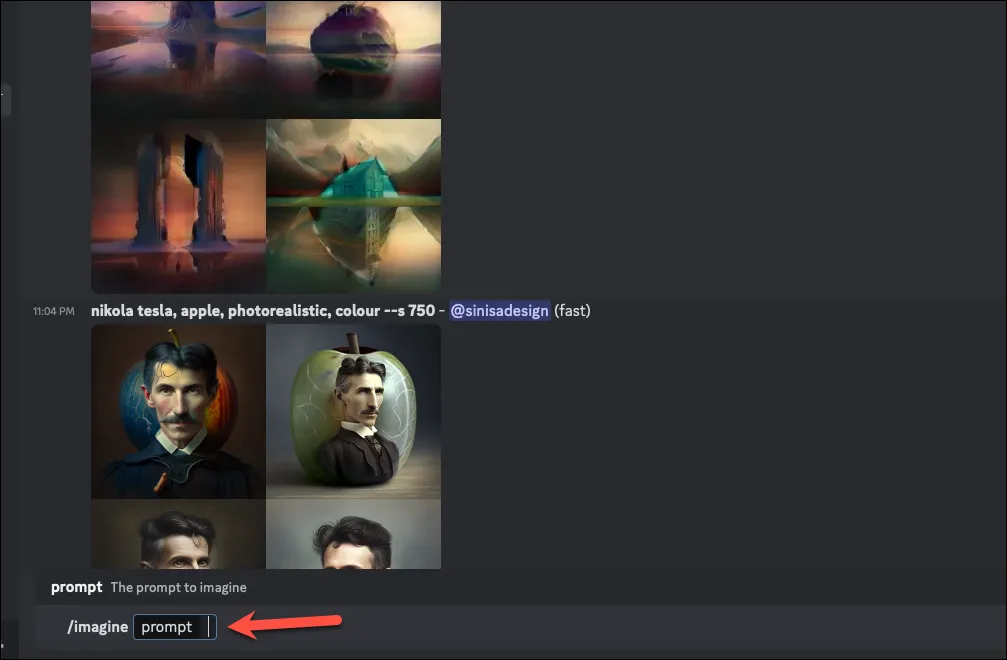
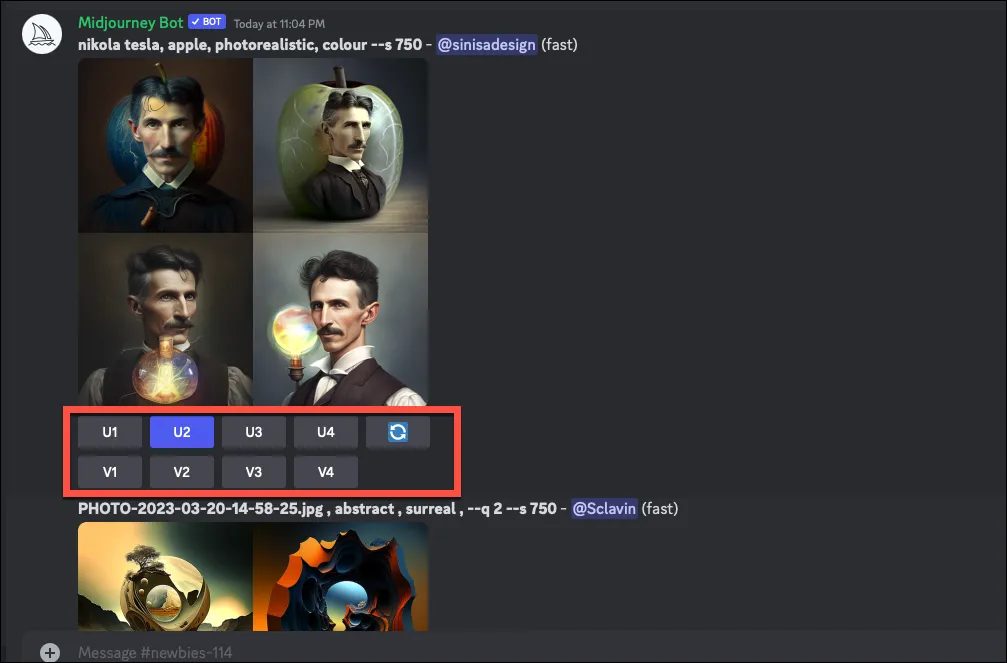
Unter Upscaling versteht man die Vergrößerung eines Bildes und das Hinzufügen weiterer Details. Midjourney generiert zu Beginn Bildoptionen mit niedriger Auflösung. Wenn Ihnen also ein Bild aus den 4 verfügbaren Optionen gefällt und Sie möchten, dass Midjourney ein hochauflösendes, detailliertes Bild generiert, klicken Sie auf die entsprechende Option, beispielsweise U3, um das dritte Bild im Raster hochzuskalieren.
Mit der V-Taste hingegen werden drei weitere Bilder erstellt, die dem Bild ähneln, für das Sie eine Variation erstellen möchten. Diese Variationen haben den gleichen Gesamtstil und die gleiche Komposition wie das gleiche Bild, mit einigen Variationen hier und da. Klicken Sie beispielsweise auf V4, um Variationen für das 4. Bild im Raster zu generieren.
Es gibt auch eine Schaltfläche zum erneuten Rollen, die ein völlig neues Bildraster für die ursprüngliche Eingabeaufforderung erstellt.
Sie können die von Ihnen erstellten Bilder abrufen, indem Sie ein beliebiges Bild öffnen, mit der rechten Maustaste darauf klicken und die Option „Bild speichern“ auswählen.
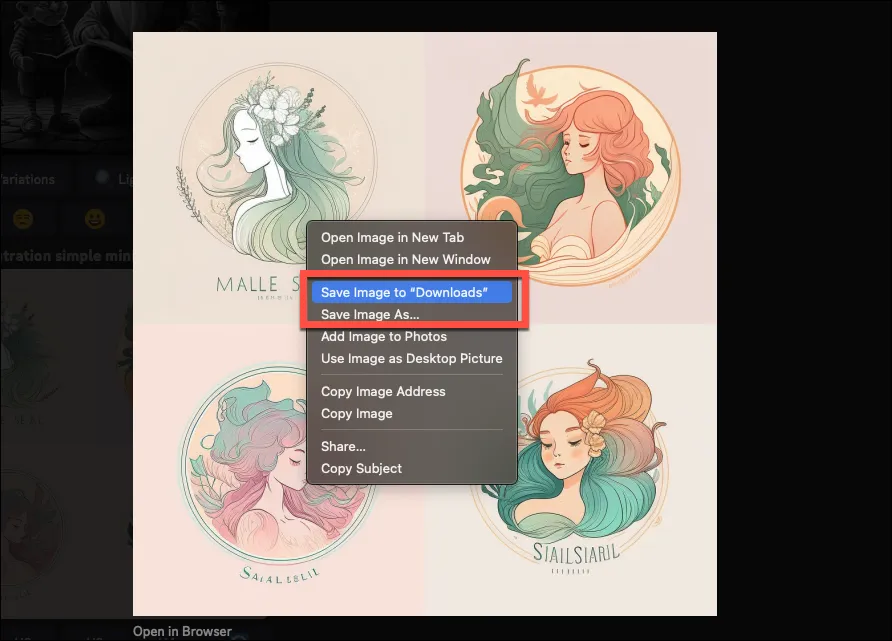
Sie können alle Ihre Kreationen sehen, indem Sie sich auf midjourney.com in Ihrem Konto anmelden
Kostenlose Midjourney-Testversion
Midjourney bietet jedem Benutzer eine begrenzte kostenlose Testversion an, die nur 25 Abfragen umfasst. Jede Aktion, die der Midjourney-Bot in Ihrem Namen ausführt, wird als Abfrage gezählt. Die Eingabe einer Eingabeaufforderung ist also eine einzige Abfrage. Aber das Hochskalieren eines Bildes, das Erstellen einer Variation, das erneute Rollen der Eingabeaufforderung usw. zählt jeweils für eine Abfrage.
Mit dem Befehl im Kanal können Sie /info jederzeit Ihre verbleibenden Abfragen überprüfen.
Sobald Sie keine kostenlosen Anfragen mehr haben, müssen Sie sich anmelden und ein kostenpflichtiges Mitglied werden.



Schreibe einen Kommentar